Becky! 三田ITCメールの設定(自宅用)
メールシステムは、Linux ワークステーションのシステム上で運用されていますので、届いたメールを読むまでは Linux ワークステーション上に蓄積され続けます。
また、メールは読み込んだ環境・場所によって保存される場所が違います。(三田で読んだメールは日吉では読めません)
バージョン 2.25.01 にて動作確認しています。
自宅のパソコンにインストールされている Becky! Ver.2 のバージョンが古いと、設定ができない場合があるので、各自ソフトウェアのアップデートを行っておいてください。
Becky! Ver.2 の設定
デスクトップ上の Becky! Ver.2 ショートカットアイコンをダブルクリックします。

-
「データフォルダの指定」 画面が表示されるので、 [新規フォルダを作成] にチェックを入れ、<OK> ボタンをクリックします。
※ 例として、データフォルダの指定先は初期設定とします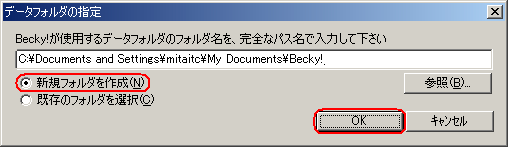
「ライセンスについて」 画面が表示された場合、<同意する> ボタンをクリックします。
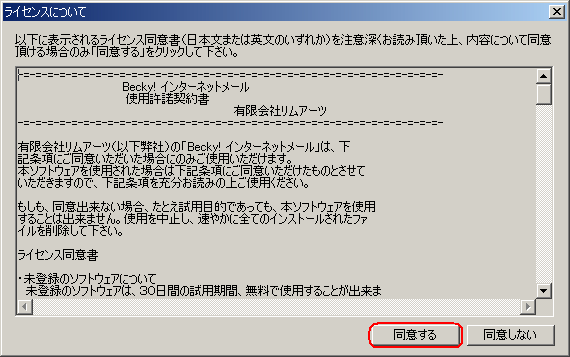
-
[基本設定] タブをクリックし、下表の各設定項目を入力後、<OK> ボタンをクリックします。
※設定例としてfk048888のユーザー名を使用しています
対象者 : 大学院生・特別学生・別科・日本語研修課程・通信教育課程(卒論登録者のみ)・教職員
2000〜2008年度の文学部への編入者・2001年以降の学士入学者設定項目 入力内容 名前 ローマ字入力を推奨。メールの差出人 (From) に設定されます メールアドレス ********@mita.cc.keio.ac.jp (******** は各自のユーザー名) POP3サーバー (受信) mail.mita.cc.keio.ac.jp SMTPサーバー (送信) mail.mita.cc.keio.ac.jp POP3S チェックを入れる(チェック後、確認画面が表示されるので <はい> ボタンをクリック) SMTPS チェックを入れる(チェック後、確認画面が表示されるので <はい> ボタンをクリック) ユーザーID 各自のメールアドレスの@より前の ******** の部分 パスワード 三田 情報ネットワークアカウントのパスワードを入力 認証方式 [標準] が選択されていることを確認 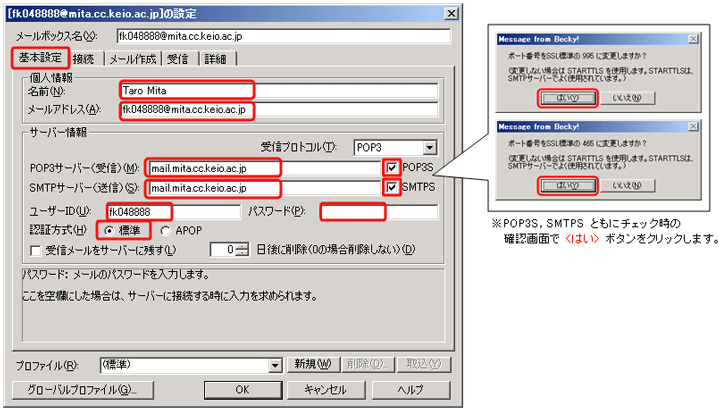
※ [受信メールをサーバーに残す] にはチェックを入れないでください
[詳細] タブをクリックし、下表の各設定項目を入力後、<OK> ボタンをクリックします。
設定項目 変更内容 SMTP認証 チェックを入れる CRAM-MD5 チェックが入っている場合は "外します" LOGIN チェックを入れる PLAIN チェックを入れる ポート番号 SMTP "465" に変更されている事を確認 ポート番号 POP3 "995" に変更されている事を確認 POP before SMTPを使用 チェックが入っている場合は "外します" 
以上で Becky!2 の設定は完了です。
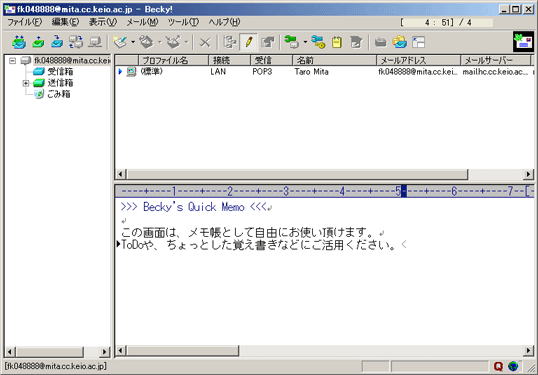
最終更新日: 2011年6月16日
内容はここまでです。



